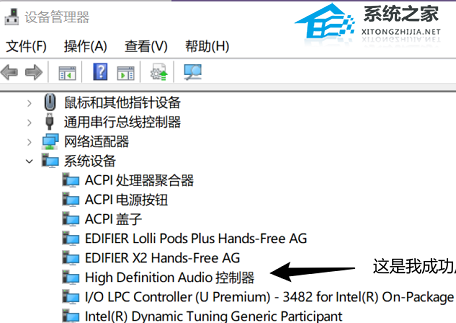| Win11声音无法找到输出设备 | 您所在的位置:网站首页 › win11检测不到声音输出设备 › Win11声音无法找到输出设备 |
Win11声音无法找到输出设备
|
当前位置:系统之家 > 系统教程 > Win11无法找到声音输出设备的解决方法
Win11无法找到声音输出设备的解决方法
时间:2023-09-30 09:25:43 作者:永煌 来源:系统之家 1. 扫描二维码随时看资讯 2. 请使用手机浏览器访问: https://m.xitongzhijia.net/xtjc/20230930/294615.html 手机查看 评论 反馈  网盘下载
Windows11 23H2 64位 最新专业纯净版
网盘下载
Windows11 23H2 64位 最新专业纯净版
大小:4.06 GB类别:Windows 11系统 很多小伙伴在使用电脑看电视剧或者电影等娱乐影音时是会发放声音的,不过在使用Win11系统播放时难免会遇到无法找到声音输出设备的问题,而这可能会导致无法听到任何声音或无法正常使用音频设备,这该怎么办呢?下面就一起来看看解决方法吧。 1. “开始”搜索“设备管理器”,展开“系统设备”。 2. 找到“英特尔(R)智音技术音频控制器”右键点击“更新驱动程序”。 3. 点击第二个“浏览我的计算机以查找驱动程序软件”。
4. 点击“让我从计算机上的可用驱动程序列表中选取”。 5. 把“显示兼容硬件”前面的钩子✓去掉。 6. 在“厂商”栏里点击“Microsoft”,右边“型号”栏里点击“High Defintion Audio 控制器”,然后就可以听到声音。 以上就是系统之家小编为你带来的关于“UWin11无法找到声音输出设备的解决方法”的全部内容了,希望可以解决你的问题,感谢您的阅读,更多精彩内容请关注系统之家官网。 标签 win11教程Win10电脑怎么升级到23H2?两种方法快速升级Win11 23H2 下一篇 > Win11未发现NVIDIA控制面板怎么办 相关教程 Win11无法默认蓝牙耳机输出声音怎么办 Win11最新版本如何下载-最新版Win11系统下载... Windows11屏幕放大缩小的4种调整方法-【一看... Windows11电脑设置全屏模式的方法-【详解】 Win11电脑时区设置中国的怎么设置-【图文】 精简版Win11下载-Win11精简版合集 Win11安装KB5037853更新失败/任务栏闪烁/无响... Win11微软商店提示无法安装此应用程序怎么办 Win11如何在安全中心添加排除项 Win11锁屏界面Windows聚焦不更新图片怎么办
Win11打开方式选择其他应用没反应怎么办?【有效解决】 
Win11自带屏幕录制怎么打开?Win11打开自带的屏幕录制功能方法 
Win11 23H2和22H2哪个更稳定?选哪个版本好? 
Win11如何关闭了解此图片?Win11关闭了解此图片的方法 发表评论共0条  没有更多评论了
没有更多评论了
评论就这些咯,让大家也知道你的独特见解 立即评论以上留言仅代表用户个人观点,不代表系统之家立场 |
【本文地址】